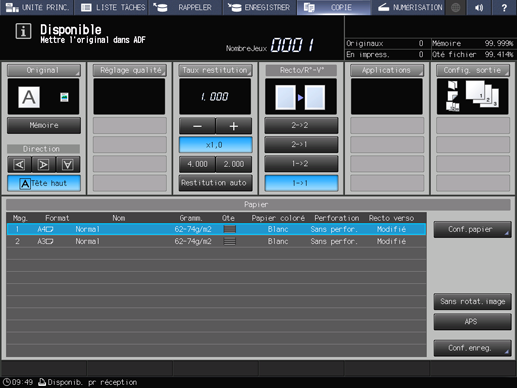Opérations en mode Tandem
Cette section décrit comment utiliser les machines en mode Tandem.
Notes sur l'opération en mode tandem :
Traitement de tâches multiples en mode Tandem | Si la tâche suivante spécifie l'utilisation de la fonction tâche en réserve pendant que des opérations en mode tandem sont en cours, ces dernières se poursuivent. Vous pouvez réserver jusqu'à 100 tâches y compris le travail en cours. |
Interruption de la copie en mode Tandem | L'interruption de la copie sur la machine n'est possible qu'en appuyant sur la touche Interruption du panneau de contrôle. L'opération d'impression en mode Tandem est suspendue sur cette machine jusqu'à ce que la copie d'interruption soit terminée. |
Fonction du mode Tandem et Éco énergie |
|
Incidents en mode Tandem | Le mode tandem ne peut pas être utilisé si le MFP associé est dans les conditions décrites ci-dessous, avec l'affichage du message Erreur sur MFP associé/Vérifiez le MFP associé.
|
Mettez l'interrupteur principal et l'interrupteur secondaire en position de marche pour les deux machines connectées pour l'utilisation du mode Tandem, puis affichez l'écran Copie de chacune d'entre elles.
Explication supplémentaireConfirmez que les deux machines sont disponibles pour la copie avec l'écran Copie affiché.
Appuyez sur la touche Config. sortie de l'écran Copie de Ce MFP.

L'écran Finition va s'afficher.
Appuyez sur Tandem.

L'écran Tandem s'affiche.
Sélectionnez Activé sur l'écran Tandem, puis appuyez deux fois sur OK.
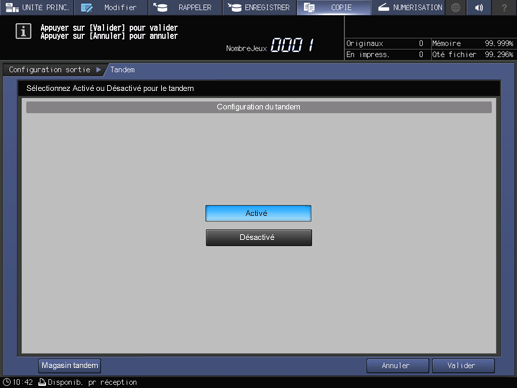
AVIS
Assurez-vous de sélectionner Activé sur l'écran Tandem non pas du MFP partenaire mais de Ce MFP. Sinon, le mode Tandem ne peut pas être activé.
Explication supplémentairePour spécifier les conditions de copie utilisant plusieurs magasins d'une machine, les formats des magasins correspondants doivent être les mêmes sur ce MFP et sur le MFP partenaire.
Explication supplémentaireLes opérations de copie courantes sont toujours disponibles sur le MFP partenaire pendant la configuration du mode tandem.
Sélectionnez les conditions copie désirées sur ce MFP.
Entrez le nombre de copies voulues sur ce MFP.
Si le nombre de copies entré est 100, ce MFP et le MFP partenaire chacun 50 jeux.
Explication supplémentaireLe nombre de copies à imprimer doit être réglé pour deux copies ou plus afin d'effectuer l'impression en mode Tandem.
Explication supplémentaireSi le nombre de jeux à sortir est impair, un jeu supplémentaire est délivré sur Ce MFP.
Placez l'original sur ce MFP.
Appuyez sur Départ sur le panneau de contrôle de ce MFP.
AVIS
Chaque magasin de sortie a une capacité limitée. Attention à ne pas dépasser la limite, sinon des problèmes inattendus risquent de se produire.